Not
Bu sayfaya erişim yetkilendirme gerektiriyor. Oturum açmayı veya dizinleri değiştirmeyi deneyebilirsiniz.
Bu sayfaya erişim yetkilendirme gerektiriyor. Dizinleri değiştirmeyi deneyebilirsiniz.
Not
Sınıf DataSet ve ilgili sınıflar, uygulamaların veritabanıyla bağlantısı kesilirken uygulamaların bellekteki verilerle çalışmasını sağlayan 2000'lerin başlarındaki eski .NET Framework teknolojileridir. Teknolojiler özellikle kullanıcıların verileri değiştirmesine ve değişiklikleri veritabanında kalıcı hale getirebilmesine olanak tanıyan uygulamalar için kullanışlıdır. Veri kümeleri başarısı kanıtlanmış bir teknoloji olsa da, yeni .NET uygulamaları için önerilen yaklaşım Entity Framework Core kullanmaktır. Entity Framework, tablosal verilerle nesne modelleri olarak çalışmak için daha doğal bir yol sağlar ve daha basit bir programlama arabirimine sahiptir.
Veri kümesi, veritabanındaki verileri bellekte depolayan ve her zaman veritabanına bağlı olmak zorunda kalmadan bu verilerde oluşturma, okuma, güncelleştirme ve silme (CRUD) işlemlerini etkinleştirmek için değişiklik izlemeyi destekleyen bir nesne kümesidir. Veri kümeleriyle çalışmak için veritabanı kavramları hakkında temel bilgilere sahip olmanız gerekir.
DataSetkullanarak Visual Studio'da tasarım zamanında yazılan bir sınıfı oluşturabilirsiniz. Program aracılığıyla veri kümesi oluşturma hakkında bilgi için bkz. Veri kümesi oluşturma.
Önkoşullar
.NET masaüstü geliştirme ve Veri depolama ve işleme iş yüklerinin yüklü olduğu Visual Studio . Bunları yüklemek için Visual Studio Installer açın ve değiştirmek istediğiniz Visual Studio sürümünün yanındaki Değiştir seçin.
.NET Framework projesi. .NET Core veya .NET 5 veya üzerini kullanmayın.
SQL Server Express LocalDB. SQL Server Express LocalDB'niz yoksa SQL Server indirme sayfasındanyükleyebilirsiniz.
Veri Kaynağı Yapılandırma Sihirbazı'nı kullanarak yeni veri kümesi oluşturma
Projenizi Visual Studio'da açın ve Project>Yeni Veri Kaynağı Ekle'ni seçerek Veri Kaynağı Yapılandırma Sihirbazı'nı başlatın.
Veri kaynağı türü olarak Veritabanı seçin ve ardından İleri seçin.
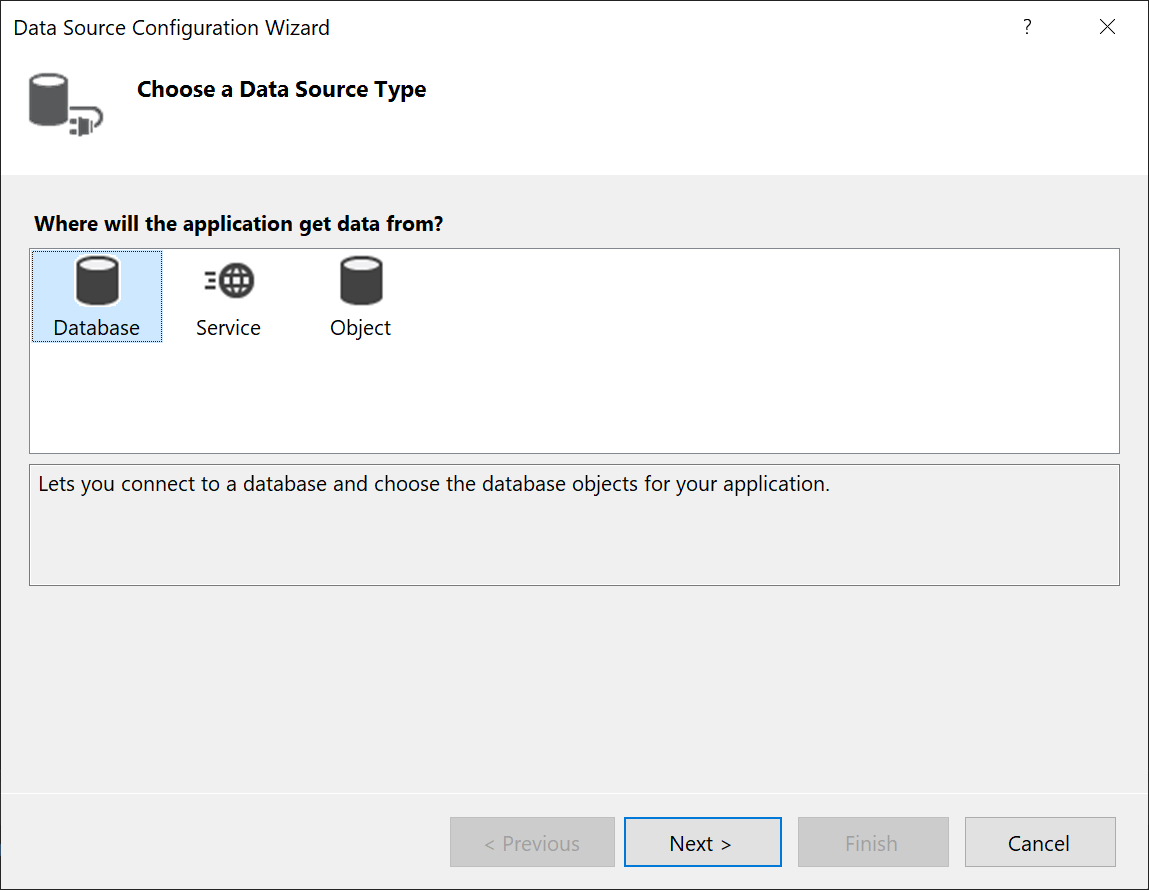
Önce DataSet 'i seçin, sonra İleri 'i seçin.
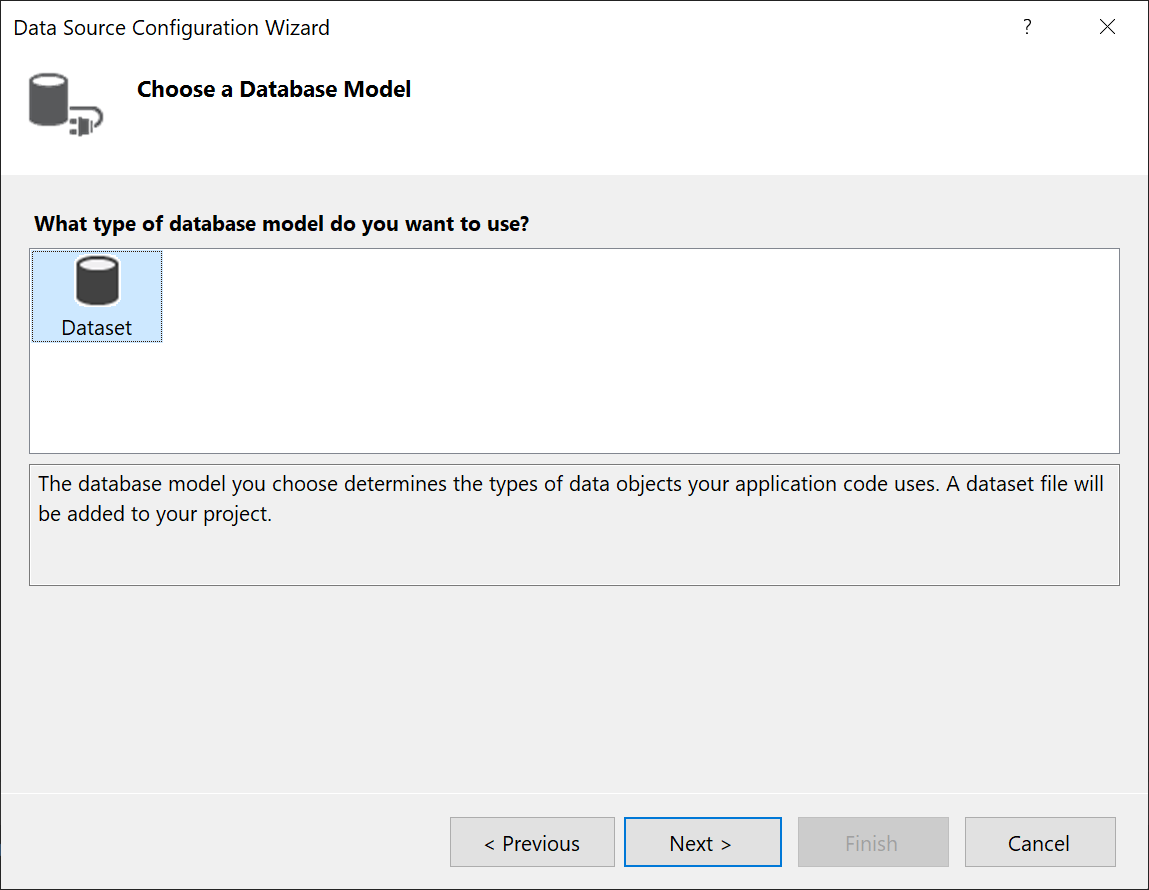
Veri kümeniz için veri bağlantısı olarak bir veya daha fazla veritabanı seçin ve ardından Sonrakiseçin.

Veri kümesinde gösterilmesini istediğiniz veritabanından tabloları (veya tek tek sütunları), görünümleri, saklı yordamları ve işlevleri seçin.
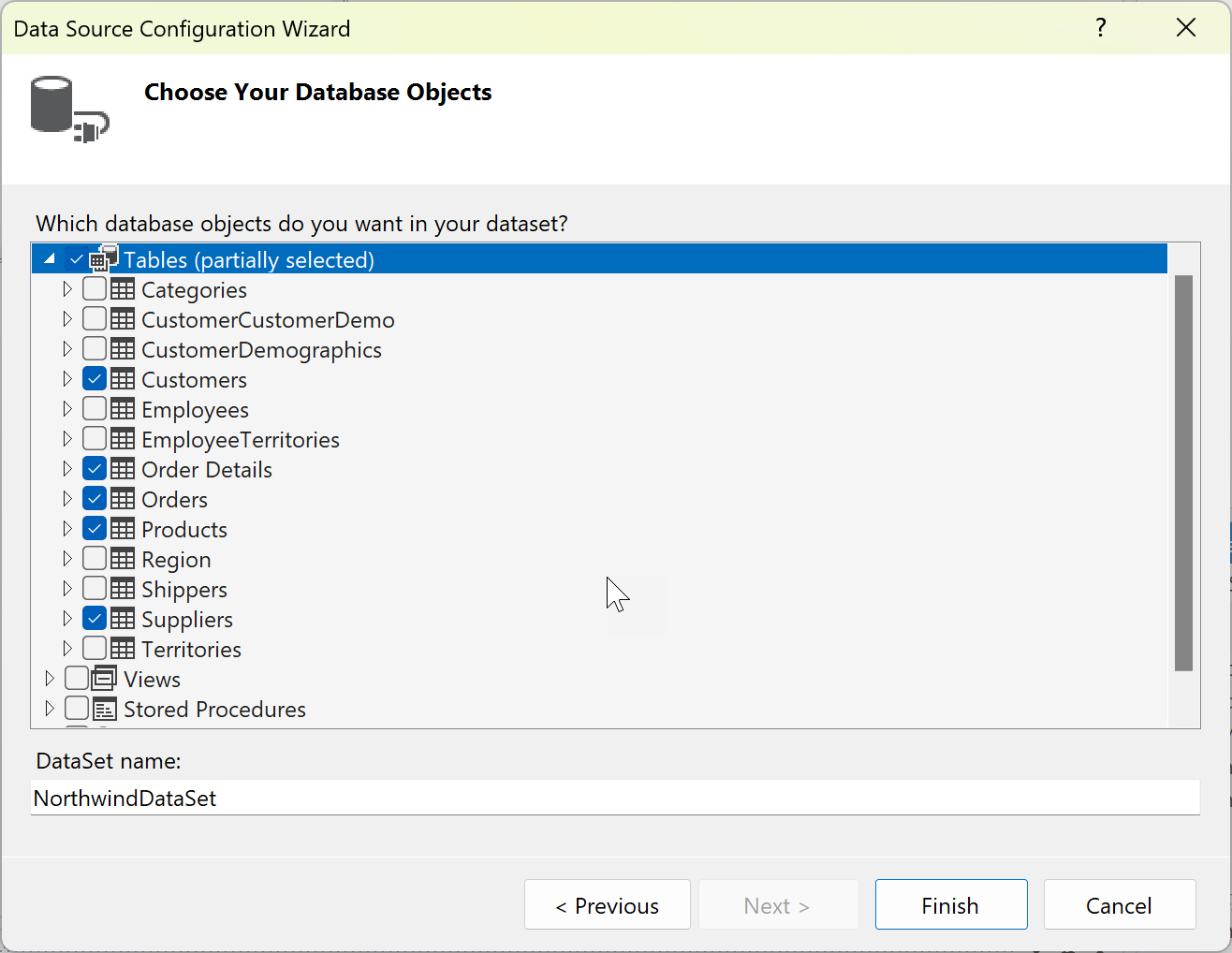
Bitirseçin.
Veri kümesi Çözüm Gezginibir düğüm olarak görünür.

Çözüm Gezgini'nde veri kümesi düğümüne çift tıklayın.
Veri kümesi Veri Kümesi Tasarımcısı'nda açılır.
Veri kümesindeki her tablo, tablo diyagramının en altında temsil edilen ilişkili bir
TableAdapternesnesine sahiptir. Tablo bağdaştırıcısı, veri kümesini doldurmak ve isteğe bağlı olarak veritabanına komut göndermek için kullanılır.
Hiyerarşik güncelleştirmelerin davranışını değiştirmek istiyorsanız, İlişki iletişim kutusunu görüntülemek için iki tablo arasındaki ilişki çizgisini çift tıklatabilirsiniz.
Tabloları bağlayan ilişki çizgileri, veritabanında tanımlandığı gibi tablo ilişkilerini temsil eder. Varsayılan olarak, veritabanındaki yabancı anahtar kısıtlamaları yalnızca ilişki olarak gösterilir ve güncelleştirme ve silme kuralları yok olarak ayarlanır ve bu genellikle istediğiniz şey olur. Daha fazla bilgi için bkz. Veri kümeleri arasında ilişki oluşturma ve Hiyerarşik güncelleştirme.

Veri Kümesi Tasarımcısı'nda, özelliklerini Özellikler penceresinde görmek için bir tablo, tablo bağdaştırıcısı veya sütun adı seçin. Penceredeki bazı değerleri değiştirebilmenize rağmen, kaynak veritabanını değil veri kümesini değiştirdiğiniz unutmayın.

Veri kümesine yeni tablolar veya tablo bağdaştırıcıları ekleyebilir, var olan tablo bağdaştırıcıları için yeni sorgular ekleyebilir veya bu öğeleri sol Araç Kutusu sekmesinden sürükleyerek tablolar arasında yeni ilişkiler belirtebilirsiniz. Veri Kümesi Tasarımcısı odakta olduğunda bu sekme görüntülenir.

İsteğe bağlı olarak, veri kümesinin veri kümesiyle nasıl doldurulacağını belirtmek isteyebilirsiniz. Bunu yapmak için TableAdapter Yapılandırma Sihirbazı'nı kullanın. Daha fazla bilgi için bkz. TableAdapterskullanarak veri kümelerini doldurma.
Var olan bir veri kümesine veritabanı tablosu veya başka bir nesne ekleme
Bu yordamda, veri kümesini oluşturmak için kullandığınız veritabanından bir tablonun nasıl ekleneceği gösterilir:
Çözüm Gezgini'nde veri kümesi düğümüne çift tıklayın.
Veri kümesi Veri Kümesi Tasarımcısı'nda açılır.
Visual Studio'nun sol kenar boşluğunda Veri Kaynakları sekmesini seçin veya arama kutusuna veri kaynaklarını girin.
Veri kümesi düğümüne sağ tıklayın ve Sihirbazile Veri Kaynağını Yapılandır'ı seçin.

Veri kümesine hangi ek tabloların, saklı yordamların veya diğer veritabanı nesnelerinin ekleneceğini belirtmek için Veri Kaynağı Yapılandırma Sihirbazı kullanın.
Veri kümesine tek başına veri tablosu ekleme
Veri kümenizi Veri Kümesi Tasarımcısı'nda açın.
Bir DataTable sınıfını DataSet sekmesinden Araç Kutusu içindeki Veri Kümesi Tasarımcısı'na sürükleyin.
Veri tablonuzu tanımlamak için sütunlar ekleyin. Tabloya sağ tıklayın ve >SütunEkle'yi seçin. Özellikler penceresinde sütunun veri türünü ayarlayın. Gerekirse, >seçerek bir anahtar ekleyin.
Verilerle doldurabilmeniz için, bağımsız tabloların Fill mantığını uygulaması gerekir. Veri tablolarını doldurma hakkında bilgi için, DataAdapter'dan bir DataSet'i Nasıl Doldurursunuzbaşlıklı bölüme bakın.
İlgili içerik
- Visual Studio'daki veri kümesi araçları
- Veri kümeleri arasında ilişki oluşturma
- Hiyerarşik güncelleştirme
- TableAdapters kullanarak veri kümelerini doldurma